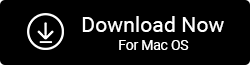Mac için Duplicate Photos Fixer Pro - Mac'te Yinelenen Fotoğrafları Kolaylıkla Kaldırın
Yayınlanan: 2021-02-06Kim olursanız olun - hevesli bir profesyonel fotoğrafçı, grafik tasarımcı, hobi veya genel kullanıcı, Mac'in kitaplığındaki çift fotoğrafları elemek ve silmek için becerilerden ve keskin gözlerden daha fazlasına ihtiyacınız olacak.
Mac'te yinelenen fotoğrafları silmek, yalnızca acil durumlarda doğru görüntüleri filtrelemeyi zorlaştırdıkları için değil, aynı zamanda depolama alanınızı darmadağın ettikleri için önemlidir. Ve hepimiz, Mac'te yinelenen fotoğrafları manuel olarak kaldırmanın imkansız olduğunu biliyoruz. Bu blogda, Mac'te yinelenen fotoğrafları silmenize kuşkusuz yardımcı olacak verimli, etkili ve güçlü bir araçtan bahsedeceğiz.
Duplicate Photos Fixer Pro - Mac'te Yinelenen Fotoğrafları Son Derece Kolaylıkla ve Verimlilikle Kaldırın
Mac için Duplicate Photos Fixer Pro nedir?
Duplicate Photos Fixer Pro, Mac'te çeşitli durumlardan kaynaklanan yinelenen fotoğrafları tarayan ve silmeye yardımcı olan mükemmel bir araçtır. Doğruluk için, doğru görüntüyü silme şansını ortadan kaldıran birkaç tarama sunar.
Mac'te Yinelenenleri Silmek İçin Neden Yinelenen Fotoğraflar Düzeltici Kullanmalısınız?
Her ikisi de aşağı yukarı aynı içeriğe sahip olduğu için iki resim arasında ayrım yapamadığınız bir durumla karşılaştınız. Duplicate Photos Fixer'ın güçlü tarayıcısının altına koymaya ne dersiniz? Biraz daha derine inelim ve neden bahsettiğimizi anlayacaksınız –
Duplicate Photos Fixer Pro gibi özel bir araç yüklemeyi henüz düşünmediyseniz, aşağıda belirtilen nedenler sizi Duplicate Photos Fixer Pro'yu hemen kurmaya kesinlikle motive edecektir. İşte bu yüzden Mac'inizde Duplicate Photos Fixer Pro'ya sahip olmalısınız –
- Mac'te yinelenen fotoğrafları kaldırarak tonlarca alanı hızla geri almak için
- Mac'in her köşesine dağılmış yinelenen görüntüleri taramak için - sabit sürücü, harici depolama aygıtları ve hatta iPhoto kitaplığı
- Birkaç görüntü yedeğinden kopyaları kolayca bulun ve gereksiz gereksiz dosyalardan kurtulun
- Hızlı bir şekilde art arda çekilenler veya küçük düzenlemelerin yapıldığı görüntüler gibi yinelenen ve neredeyse aynı görüntüleri bulmak için
Mac'te Duplicates Photos Fixer Pro Nasıl Kullanılır ve Yinelenen Fotoğraflar Nasıl Kaldırılır
İçindekiler Listesi
- Mac için Duplicate Photos Fixer Pro nedir?
- Mac'te Yinelenenleri Silmek İçin Neden Yinelenen Fotoğraflar Düzeltici Kullanmalısınız?
- 1. Temel Bilgiler: Duplicate Photos Fixer Pro Kullanarak Mac'te Yinelenen Fotoğrafları Kaldırma
- 2. Mac için Yinelenen Fotoğraf Fixer Pro'nun Çeşitli Yönleri
Not: point.no.(i)'deki adımlarda bahsedilen seçeneklerin her biri point.no.(ii)'de açıklanmıştır.
1. Temel Bilgiler: Duplicate Photos Fixer Pro Kullanarak Mac'te Yinelenen Fotoğrafları Kaldırma

Önce Mac için Duplicates Photos Fixer Pro'yu nasıl kullanabileceğinize dair kısa bir genel bakış alalım, böylece kısa bir süre sonra tartışacağımız modüllere dalmakta zorluk çekmezsiniz.
1. MacOS 10.7 veya üzeri sürüme sahip olduğunuzdan ve 64 bit işlemci çalıştırdığınızdan emin olun.
2. Mac'inizde Duplicate Photos Fixer Pro'yu kurun ve çalıştırın
3. Tek tek fotoğrafları, sürücülerden klasörleri veya iPhoto'dan (Now Photos kitaplığı) klasörleri sürükleyip bırakabilir veya aşağıda belirtilen ekran görüntüsünde gösterilen seçeneklerden herhangi birini seçebilirsiniz.
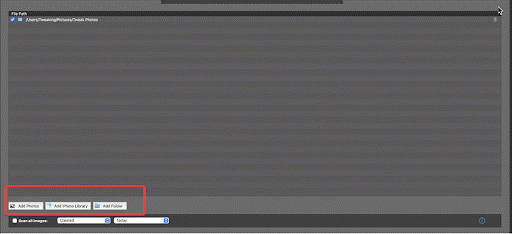
4. Tüm görüntüleri tara'yı işaretleyin veya görüntüleri oluşturma, yakalama veya içe aktarma tarih veya saatine göre seçin.
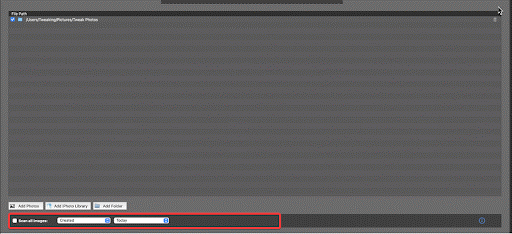
5. Eşleşen Kriterlerinizi seçin
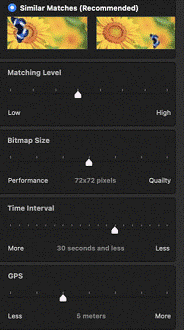
6. Yinelenenleri Tara'ya tıklayın

7. Artık tüm kopyalar önünüzde olacak. Sağ tarafta, resimlerin meta verilerini de görebilirsiniz.
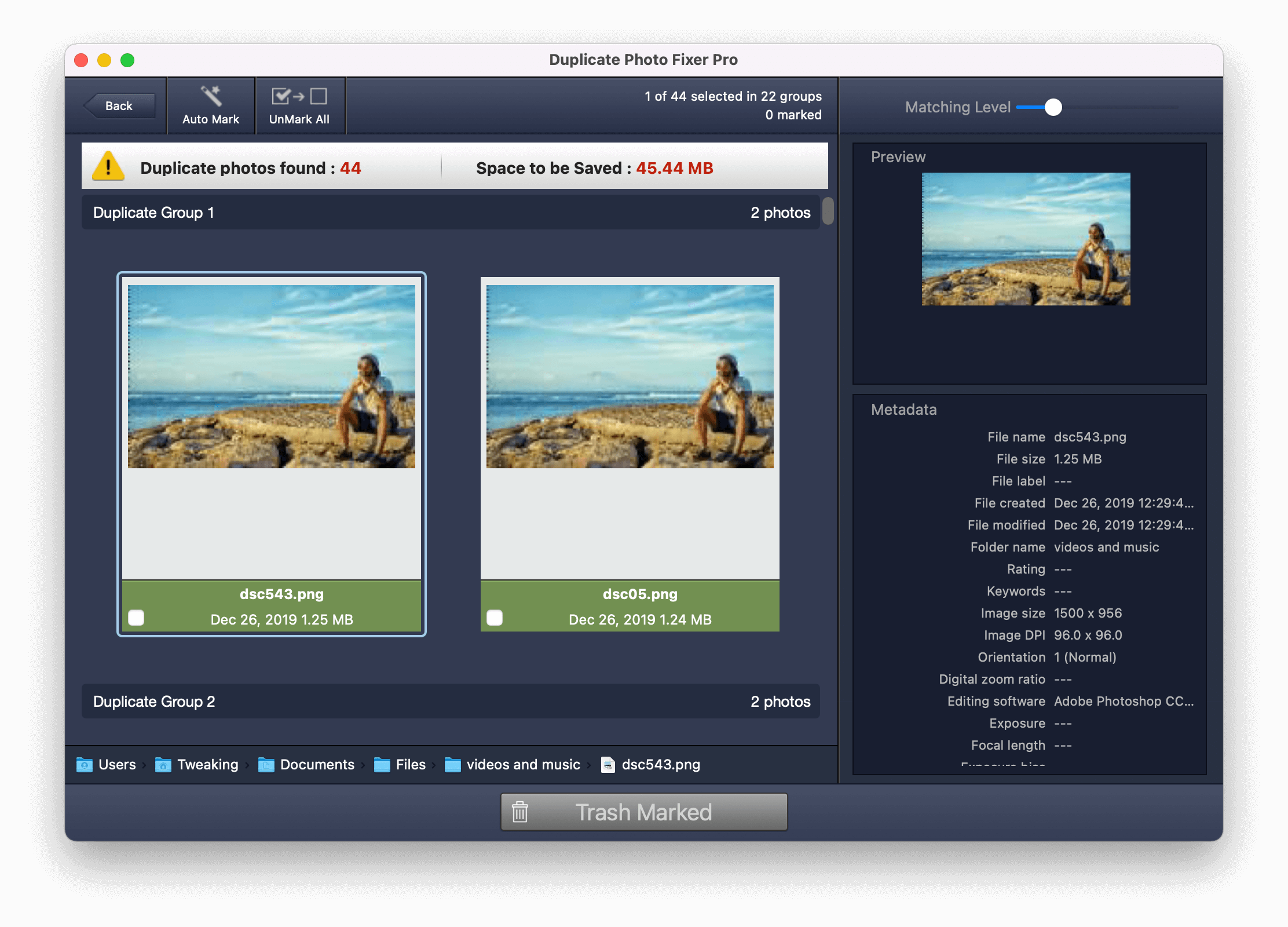
8. Ekranın üst kısmında bulunan Otomatik İşaretleme işlevini kullanabilirsiniz. Bu şekilde Duplicate Photos Fixer, kopyayı sizin için işaretler. Yinelenen Fotoğraflar Sabitleyici (en üstteki çubukta) > Tercihler'e tıklayarak açabileceğiniz ayarlarda otomatik işaretleme önceliklerini bile değiştirebilirsiniz.
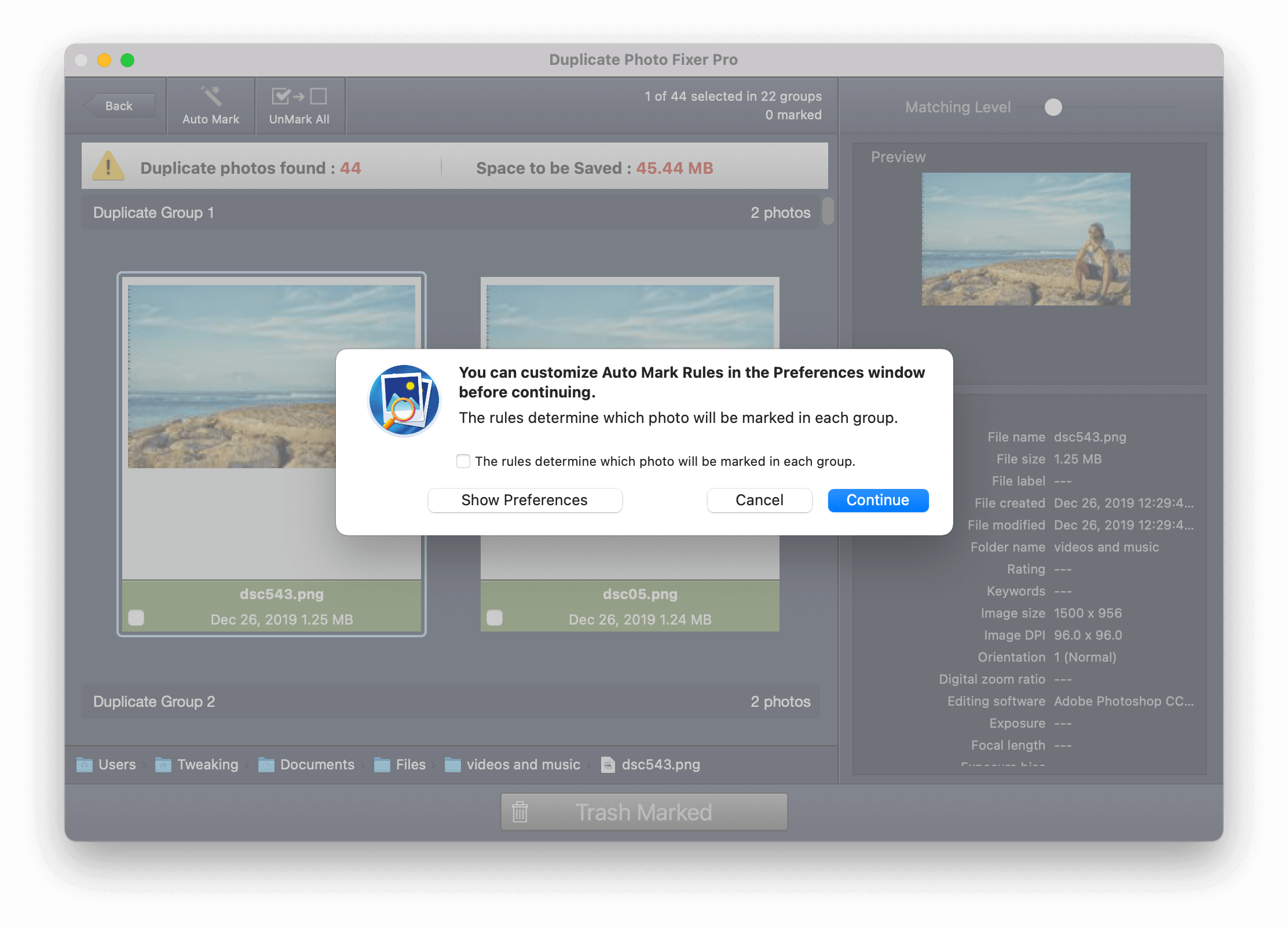
9. Silmek istediğiniz görüntüden emin olduğunuzda Çöp Kutusu İşaretli'ye tıklayın.
Artık temel bilgilere sahip olduğunuza göre, çeşitli modüllerin nasıl çalıştığına dair derinlemesine bilgi için Duplicate Photos Fixer Pro'nun çeşitli yönlerini okuyun.
2. Mac için Yinelenen Fotoğraf Fixer Pro'nun Çeşitli Yönleri
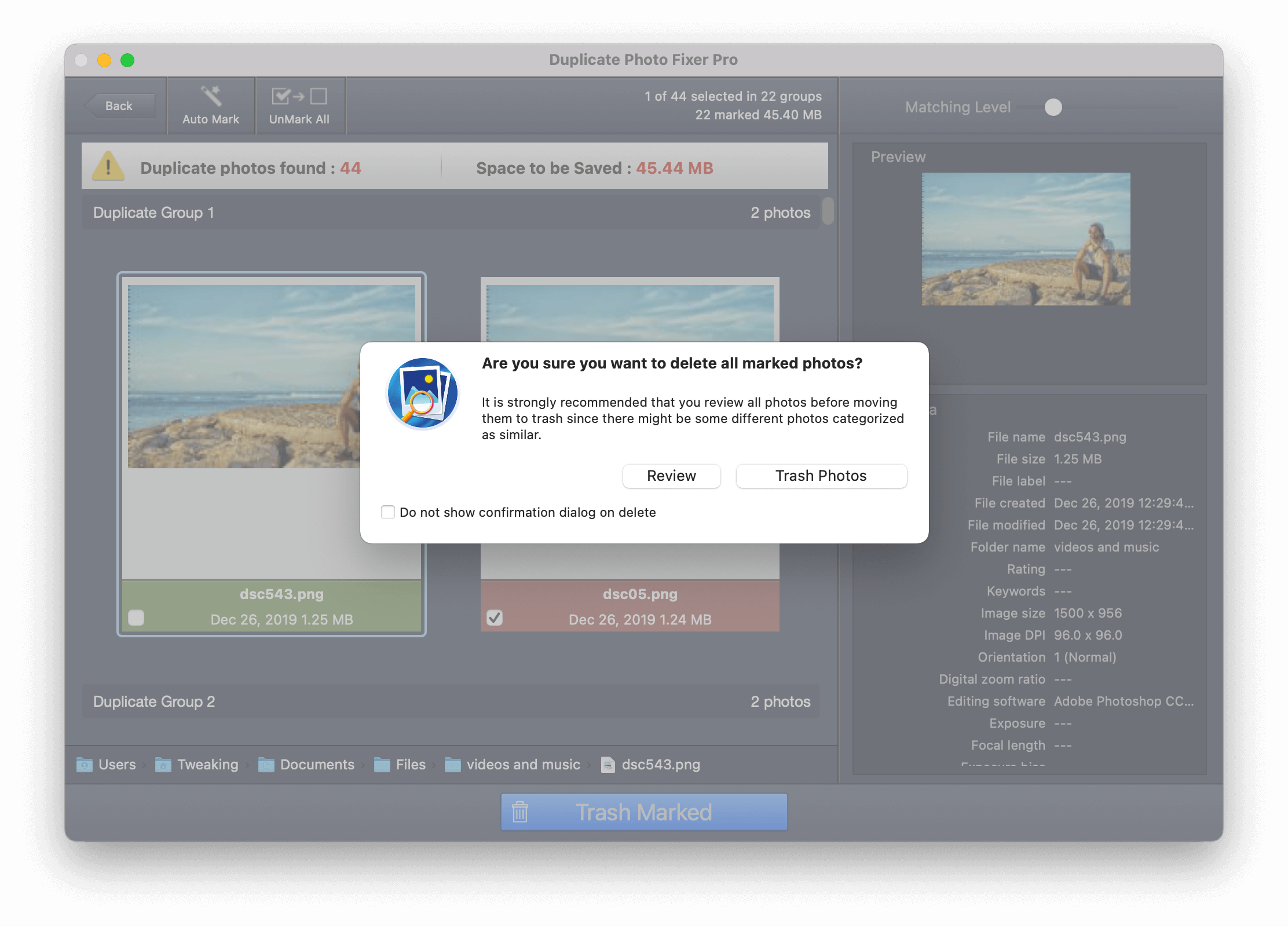

Mac için yinelenen fotoğrafları kaldırmanızı çok basit hale getiren Duplicate Photos Fixer Pro'nun özellikleri. Burada aracın bazı özelliklerine/modüllerine daha ayrıntılı olarak bakacağız –
Ayrıca Okuyun: Hem Windows hem de Android'de Yinelenen Görüntüler Nasıl Bulunur?
1. Tüm Resimleri Tara
- Bu görüntüleri yakalama tarihine, oluşturma tarihine ve yalnızca fotoğraf kitaplığından içe aktarılan görüntülere göre filtreleyin
- Görüntüleri zamana göre filtreleyin - Başından beri, son 7 gün içinde, son 15 gün içinde, geçen ay veya geçen yıl
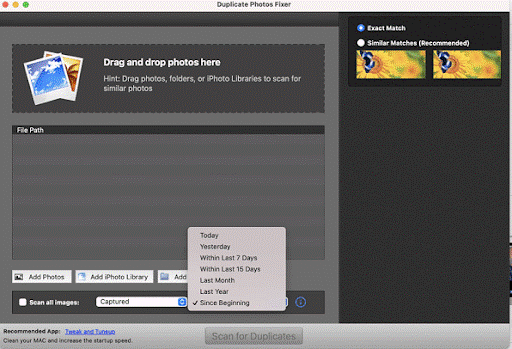
2. Tarama Kriterleri
İki özdeş görüntü olana kadar - çoğu yinelenen fotoğraf bulucu adil bir iş çıkarır. Ancak, parazit giderme, küçük kırpma, biçim değişikliği, boyut sıkıştırma vb. gibi küçük düzenlemeler yapıldığında neredeyse aynı görüntüler olduğunda işler zorlaşabilir. Bu, görüntülere farklı perspektiflerden bakabilen gelişmiş bir algoritmaya ihtiyacınız olduğu zamandır. Ve Mac için Duplicate Photos Fixer tam da bu algoritmaya sahiptir.
- Tam Eşleşme: Adından da anlaşılacağı gibi, bu seçenek birbiriyle tamamen aynı olan yinelenen görüntülerin kaldırılmasına yardımcı olur.
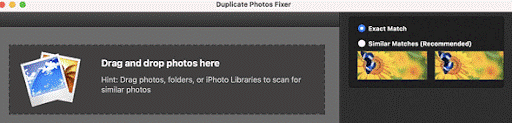
- Benzer Eşleştirme : Görüntüleri farklı zaman aralıklarında, farklı konumlarda arka arkaya çektiğinizde veya fotoğraf düzenleme yazılımı kullanarak bir görüntü üzerinde küçük düzenlemeler yaptığınızda işler daha da zorlaşabilir. Bu senaryoda, Duplicate Photos Fixer, aşağıda belirtilen filtreleri uygulayarak neredeyse aynı görüntüleri filtreler –
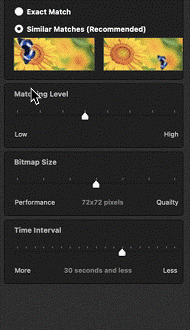
- Eşleştirme düzeyi: Yüksek benzerlikten düşük benzerlik düzeyine kadar değişen benzerlik düzeylerine göre kopyaları tanımlayabilirsiniz.
- Bitmap Boyutu: Burada daha doğru sonuçlar için performans ve kalite arasında geçiş yapabilirsiniz.
- Zaman Aralığı: Bu ayar, birbirine yakın ancak farklı zaman dilimlerinde iki fotoğraf çekmeniz durumunda kullanışlı olabilir.
- Konum (GPS) ayarları: Bu ayar, fotoğraflarınızın konum koordinatlarını kontrol eder ve ardından buna göre kopyaları tanımlar.
3. Ayarlar
Duplicate Photos Fixer Pro'nun ayarları son derece özelleştirilebilir. Ayarlar genel olarak Genel, Filtrele ve Sırala, Otomatik İşaretle ve Hariç Tutulanlar olarak kategorilere ayrılır. Ayarlara ulaşmak için –
1. Üstte bulunan çubuktan Fotoğrafları Çoğalt'a tıklayın
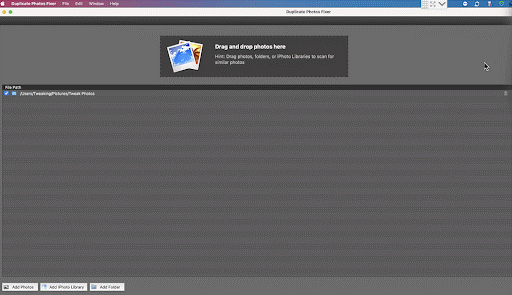
2. Tercihler'e tıklayın
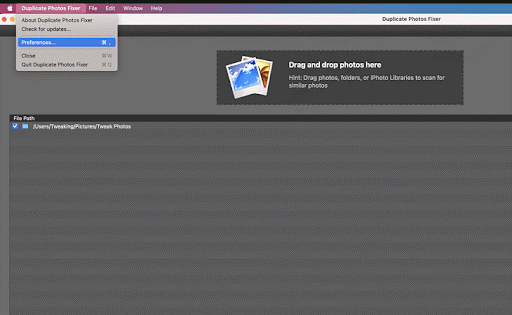
3. Artık önünüzde ayarlara sahip olacaksınız.
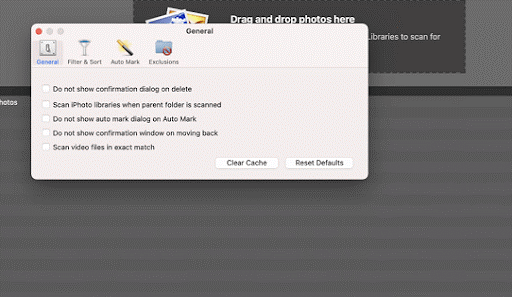
Her bir ayarın ne yaptığına bir göz atalım –
Genel: Aşağıdakilerin görünmesini isteyip istemediğinizi seçin
- Bir resmi silerken onay diyaloğu
- Otomatik İşaretle iletişim kutusu
- Videolar
- Ayrıca, önbelleği temizlemeyi veya ayarları varsayılana sıfırlamayı seçin
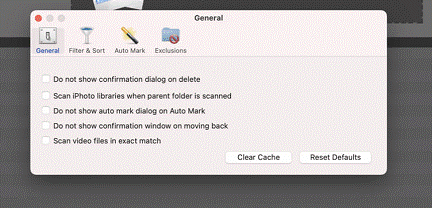
Filtrele ve Sırala: Taramada olmasını istediğiniz ve istemediğiniz görüntülerin türlerini ve biçimlerini filtreleyin ve sıralayın
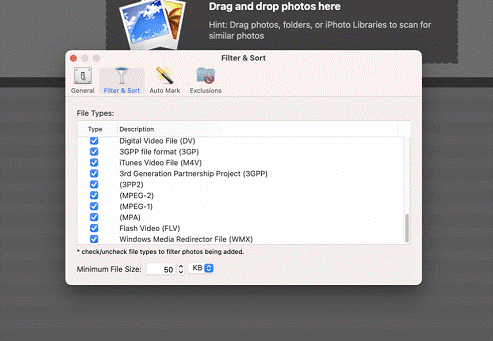
Otomatik İşaretle: Aşağıdaki ekran görüntüsünde gösterildiği gibi Meta Veri, Resim DPI, Resim Boyutu vb. otomatik işaretleme önceliklerini yeniden sıralayın. Aşağıda belirtilen öncelikleri seçerken/seçimi kaldırırken, görüntüler buna göre otomatik olarak işaretlenecektir.
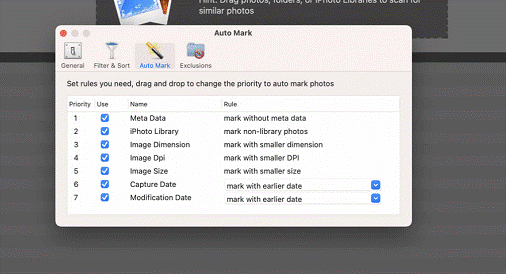
İstisnalar: Önemli bir klasörü veya fotoğrafı silmekten korkun, endişelenmeyin! Bu ayarlarla, yanlışlıkla herhangi bir şeyi silmemek veya kaçırmamak için istediğiniz klasörleri tarama dışında bırakabilir veya ekleyebilirsiniz.
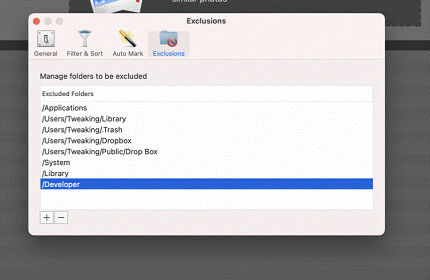
Toplama:
Artık Mac'te kopyaları silmek için bu güçlü araçla donanmışsınız, bir deneyin ve beklentinizi karşılayıp karşılamadığını ve yinelenen görüntülerin taranmasına ve Mac'ten kaldırılmasına yardımcı olup olmadığını bize bildirin. Blogun faydalı olduğunu düşünüyorsanız, olumlu bir yorum yapın ve arkadaşlarınızla ve ailenizle paylaşın.
Önerilen Okumalar:
Duplicate Photos Fixer Kullanarak Yinelenen Fotoğraflar Nasıl Bulunur ve Silinir
İşte Windows'ta Dijital Fotoğraflarımızı Nasıl Sıralayacağınız